PS5 denetleyicinizi sıfırlamak, kapatıp açmak kadar basit
- Bağlantı sorunları veya gecikme girişi nedeniyle, birçok kullanıcı PS5 denetleyicilerini nasıl sıfırlayabileceklerini merak ediyor.
- Bunu yapmak oldukça basittir ve denetleyiciyi kapatıp açabilir veya fabrika ayarlarına sıfırlayabilirsiniz.

XİNDİRME DOSYASINI TIKLAYARAK KURULUM
Bu yazılım yaygın bilgisayar hatalarını onaracak, sizi dosya kaybından, kötü amaçlı yazılımdan, donanım arızasından koruyacak ve bilgisayarınızı maksimum performans için optimize edecektir. PC sorunlarını düzeltin ve virüsleri şimdi 3 kolay adımda kaldırın:
- Restoro PC Onarım Aracını İndirin Patentli Teknolojilerle gelen (patent mevcut Burada).
- Tıklamak Taramayı Başlat PC sorunlarına neden olabilecek Windows sorunlarını bulmak için.
- Tıklamak Hepsini tamir et bilgisayarınızın güvenliğini ve performansını etkileyen sorunları gidermek için.
- Restoro tarafından indirildi 0 bu ay okuyucular
PS5 kontrol cihazı harika bir oyun cihazıdır, ancak çoğu kişi onu nasıl sıfırlayacağını merak ediyor. Bu oldukça basittir ve çeşitli konularda size yardımcı olabilir.
Denetleyici sorunlarını çözmenin başka bir yolu da PS5 denetleyicinizi güncelleyin. Güncelleme yardımcı olmazsa oyun kumandanızı sıfırlamak için adımları izleyin.
PS5 denetleyicisini nasıl sıfırlayabilirim?
1. Denetleyiciyi kapatıp açın
- basın PS kumanda üzerindeki düğme.

- Seçme Aksesuarlar. Ardından, kapatmak istediğiniz denetleyiciyi seçin ve seçin Kapamak.

- Denetleyiciyi tekrar açın ve sorunun çözülüp çözülmediğini kontrol edin.
Bu, bir PS5 kontrol cihazını sıfırlamanın en basit yoludur, bu yüzden denediğinizden emin olun.
2. Denetleyiciyi sil
- PS5'ten Ana ekran bulun ve seçin Ayarlar.

- Sonraki, şuraya git: sistem ve seç Aksesuarlar.

- Burada seçin Genel Ve Bluetooth Aksesuarları.

- Kayıtlı Aksesuarlar başlığı altında, cihazınızı bulun ve seçin. denetleyici.
- Menüden seçin Silmek.

- Cihazı unutmanız istendiğinde, öğesini seçin. TAMAM.
- Bundan sonra kumandanızı bir kez daha eşleştirin.
Oyun kumandasının eşlemesini kaldırarak PS5 kumandanızı sıfırlamış olursunuz, bu yüzden denemekten çekinmeyin.
- PS5'te bir IP adresi alamıyor musunuz? Bunu Düzeltmenin 2 Hızlı Yolu
- Yüksek FPS Ama Pürüzsüz Değil: Dalgalı Oynanışınızı Nasıl Düzeltirsiniz?
- Düzeltme: Path of Exile Oturum Açma Hatası Bir Yama Yapıldı
3. Fabrika ayarlarına sıfırlama gerçekleştirin
- Kapamak PS5 konsolunuz.
- arayın ve bulun küçük sıfırlama düğmesi kontrol cihazınızın arkasında.

- Küçük bir aletle içerideki düğmeye basmaya çalışın.
- Düğmeyi yaklaşık olarak basılı tutun 3-5 saniye.
- Şimdi basın PS tekrar senkronize etmek için ön taraftaki düğme.
Bir PS5 kontrol cihazını fabrika ayarlarına nasıl sıfırlayacağınızı hiç merak ettiyseniz, bunun düşündüğünüzden daha basit olduğunu bilmelisiniz.
Hepsi bu kadar. Gördüğünüz gibi, PS5 kontrol cihazınızı sıfırlamak hiç de zor değil ve bu makalede sunulan talimatları izleyerek kolayca yapabileceğiniz bir şey.
Denetleyicinizi sıfırlamayı denemeden önce, şunları yaptığınızdan emin olun: PS5 kontrol cihazınızın pil seviyesini kontrol edin, herhangi bir sorunu önlemek için.
Her zaman olduğu gibi, konu hakkındaki düşüncelerinizi okumaktan memnuniyet duyacağımız için aşağıdaki özel bölümde bize yorum bırakmaktan çekinmeyin.
Hâlâ sorun mu yaşıyorsunuz? Bunları bu araçla düzeltin:
SPONSORLU
Yukarıdaki öneriler sorununuzu çözmediyse, bilgisayarınızda daha derin Windows sorunları olabilir. Öneririz bu PC Onarım aracını indirme (TrustPilot.com'da Harika olarak derecelendirildi) bunları kolayca ele almak için. Kurulumdan sonra, sadece tıklayın Taramayı Başlat düğmesine ve ardından düğmesine basın Hepsini tamir et.

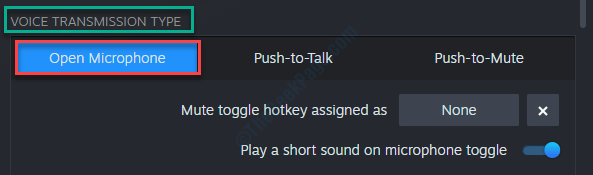
![En iyi 5 kart grafiği, Kara Cuma [Nvidia, RTX, AMX] yağıyor](/f/dc8e880ef09be62f6b4d52ff0967a6ae.jpg?width=300&height=460)